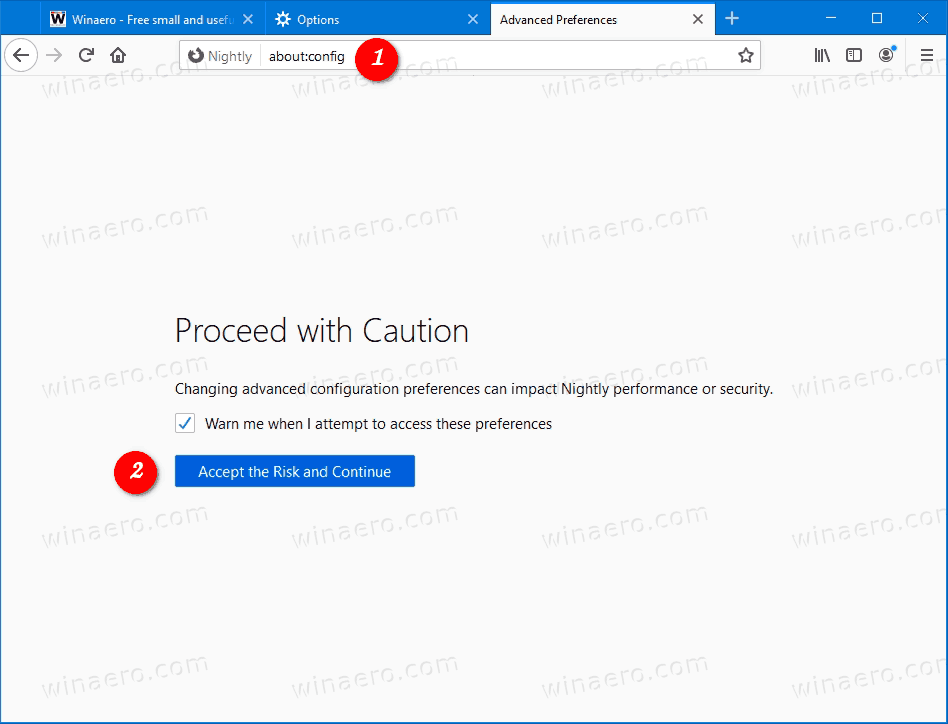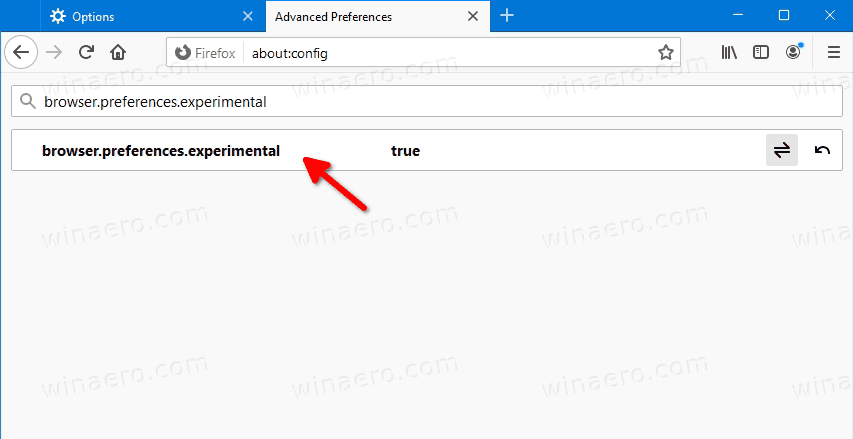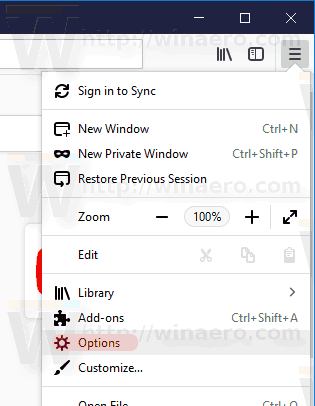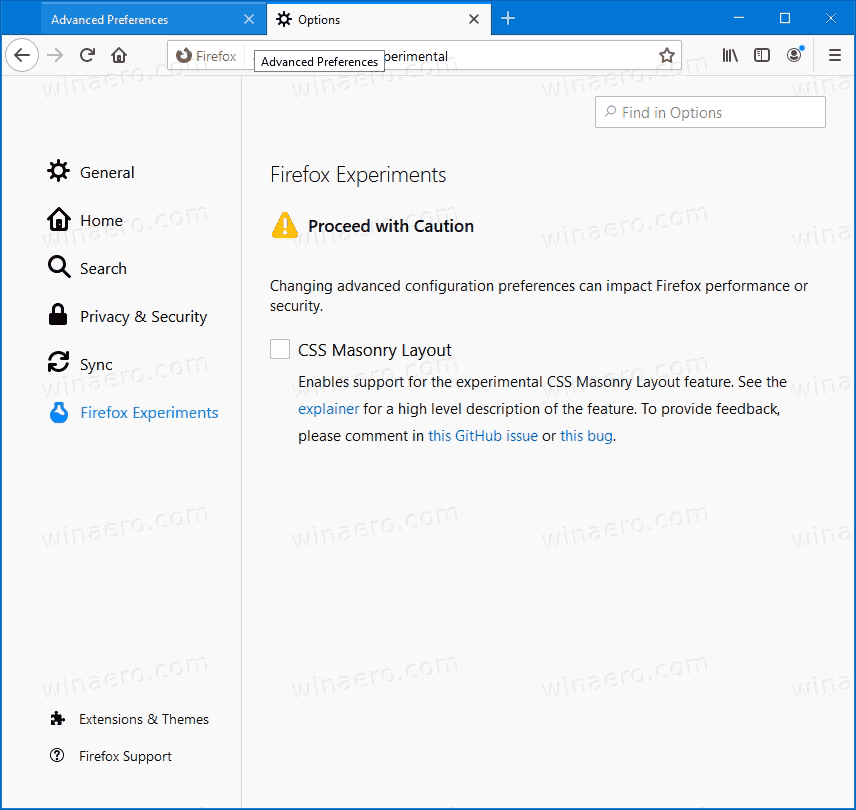Как да активирам или деактивирам страницата Експерименти с Firefox във Firefox 79
как да намеря нечий списък в Amazon
Във Firefox 79 Mozilla включи нов ' Експерименти ', което ви позволява да преглеждате, участвате или излизате от тестването на нови функции в най-новия Firefox с помощта на удобен потребителски интерфейс. Ето как да го активирате или деактивирате.

Firefox е популярен уеб браузър със собствен механизъм за рендиране, което е много рядко в света на браузърите, базиран на Chromium. От 2017 г. Firefox има двигател Quantum, който се предлага с усъвършенстван потребителски интерфейс, с кодово име 'Photon'. Браузърът вече не включва поддръжка за XUL-базирани добавки, така че всички класически добавки са остарели и несъвместими. Разгледайте Трябва да има добавки за Firefox Quantum .
Реклама
Благодарение на промените, направени в двигателя и потребителския интерфейс, браузърът е невероятно бърз. Потребителският интерфейс на Firefox стана по-отзивчив и също така стартира значително по-бързо. Двигателят изобразява уеб страници много по-бързо от всякога в ерата на Gecko.
Към момента на писане, последната стабилна версия на Firefox е 79 .
За да опрости процеса на тестване на функции, Mozilla добави новЕксперименти с Firefoxстраница към настройките на Firefox 79.
Страницата обаче, макар че е винаги видимо в Nightly , е скрита по подразбиране в стабилната версия на браузъра от версия 79.
как да включите Bluetooth на Windows 10
За да активирате страницата за експерименти на Firefox във Firefox 79,
- Отворете браузъра Firefox.
- Въведете
за: configв адресната лента и потвърдете намерението си.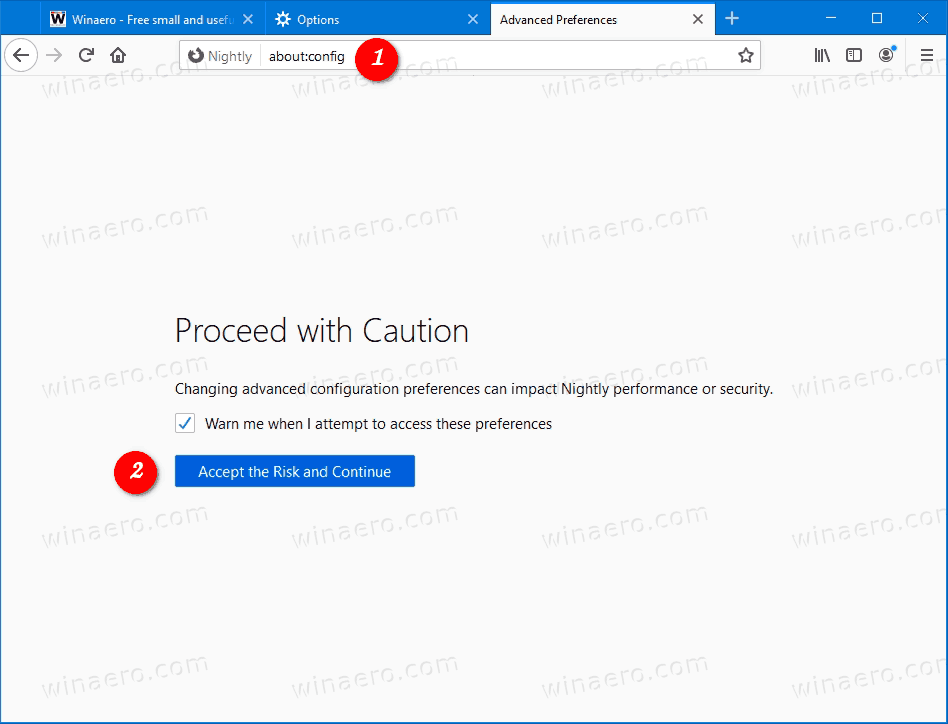
- Тип
browser.preferences.experimentalв полето за търсене. - Нагласи
browser.preferences.experimentalопция завярноза да направите страницатавидими.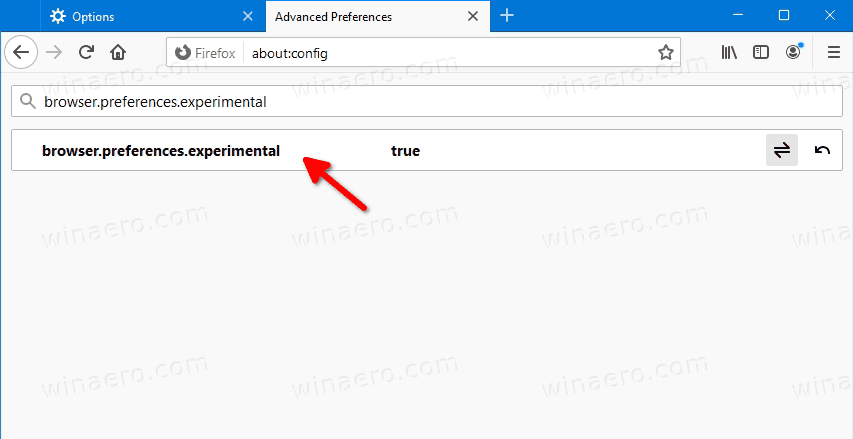
- Затворете раздела Опции, ако сте го отворили.
- Сега отворете менюто (Alt + F)
- Щракнете върхуВариантвещ.
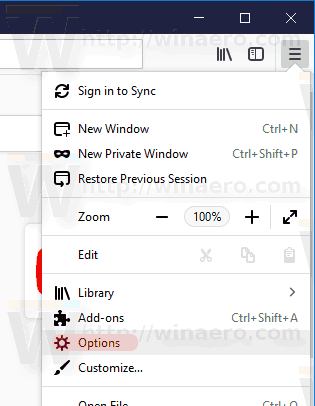
- Вляво кликнете върху Firefox Experiments.
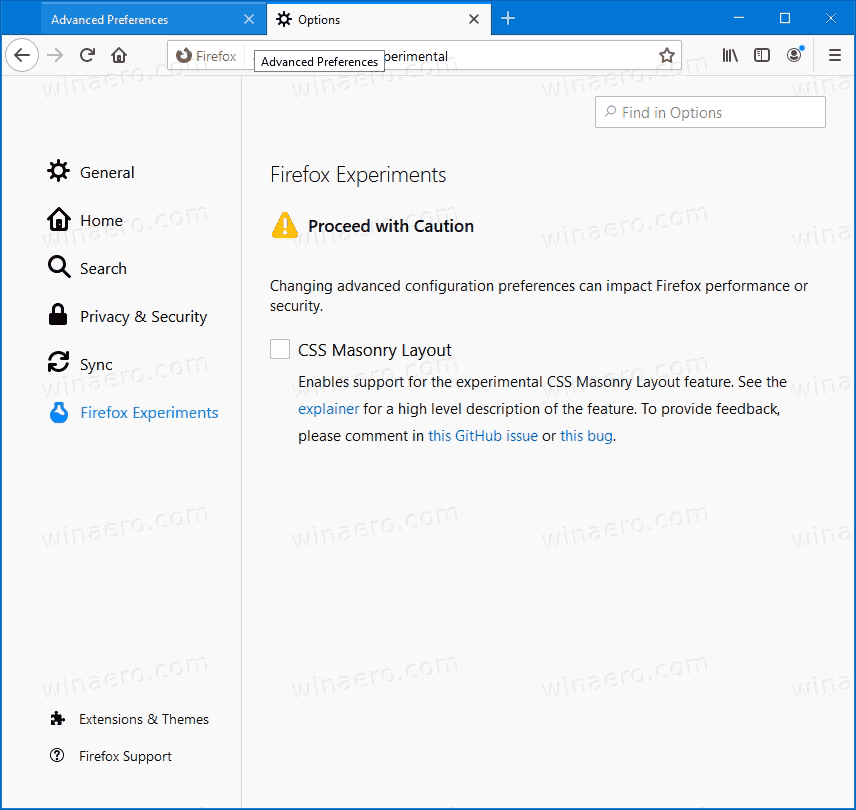
Ти си готов!
Там можете да активирате (проверите) или деактивирате (премахнете отметката) функциите, налични за тестване.
Ако промените решението си, задайтеbrowser.preferences.experimentalопция заневярнода сескрийте страницата за експерименти на Firefox.
как да отворите cpgz файл на
Това е.